キーボードのキー毎の回数やマウスクリック場所を
ヒートマップで表示したりネットワーク解析など
様々なPC情報を解析して表示してくれるフリーソフト
自分のPCの使い方が分かります
目次
ダウンロードとインストール
上記リンク先より「Download Now」を
クリックしてファイルをダウンロードします
ダウンロードしたファイルを実行します
Nextをクリックします
そのままNextをクリックします
Nextをクリックします
Installをクリックします
WinPcapというネットワークパケットをするための
ツールが入ってない場合は上記メッセージが
表示されますのでOKをクリックします
WinPcapをインストールします
Nextをクリックします
「I Agree」をクリックします
Installをクリック
WinPcapはこれでインストール完了です
全てのインストールが完了です
使い方
まずはユーザ登録をします
メールアドレスかFacebookアカウントで
登録をします
次にユーザ名を入力して
「Register Account」で登録完了です
PCの構成が表示されます
非常に見やすく分かりやすいです
上のタブから様々な情報が見れます
右上の左右のボタンで更に細かく見れます
ネットワーク情報もアプリケーション毎など
Windows標準の機能よりも細かく見る事が出来ます
マウスのクリック場所もヒートマップにて表示出来ます
よくクリックする場所などが分かります
レビュー
またWeb上で情報を共有するみたいで
キー回数などのランキングなどの順位も
表示されます
自分のPCの使い方が良く分かり面白いですよ
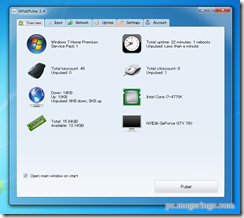
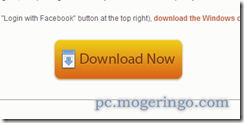
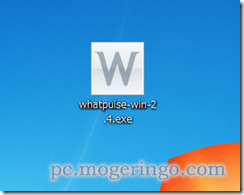
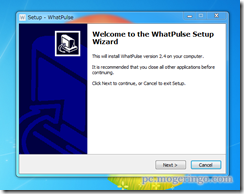

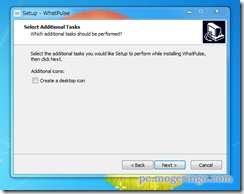
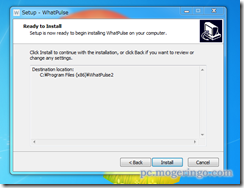
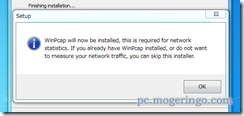
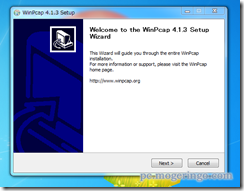
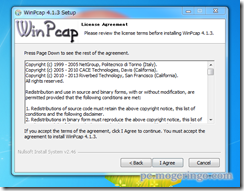
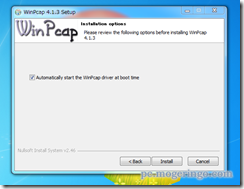
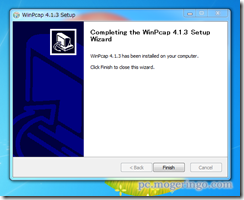
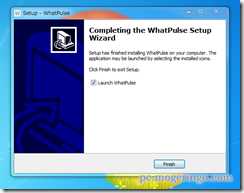
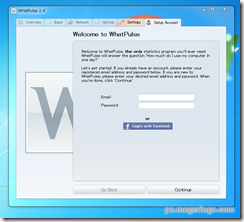
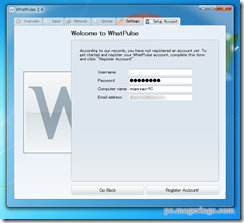
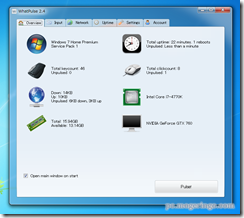

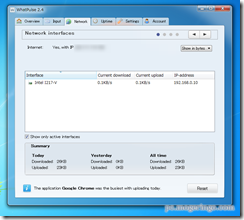
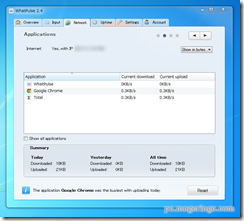
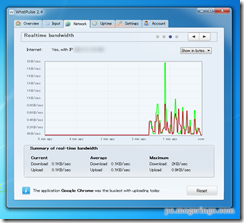
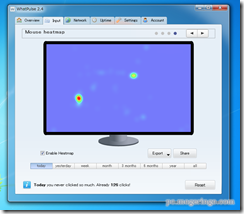
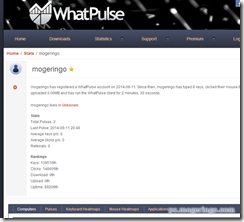

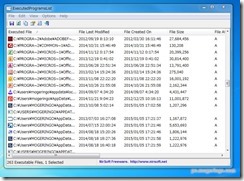

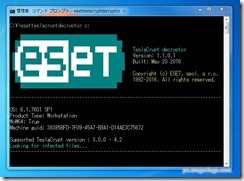

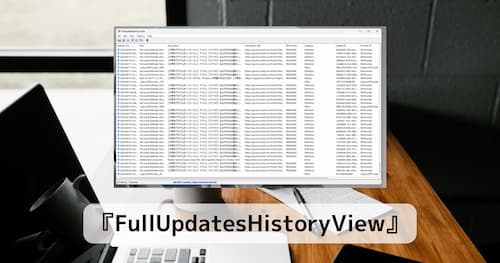


コメント